- Auteur Jason Gerald [email protected].
- Public 2023-12-16 11:30.
- Laatst gewijzigd 2025-01-23 12:42.
Deze wikiHow leert je hoe je de profielfoto kunt wijzigen die naast je Apple ID-gebruikersnaam verschijnt.
Stap
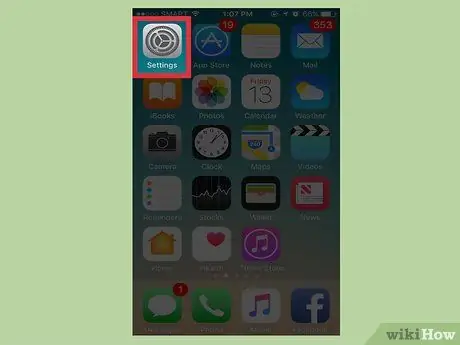
Stap 1. Open het iPhone-instellingenmenu ("Instellingen")
Dit menu wordt aangegeven door een grijs tandwielpictogram en bevindt zich meestal op een van de startschermen van het apparaat of in de map 'Hulpprogramma's'.
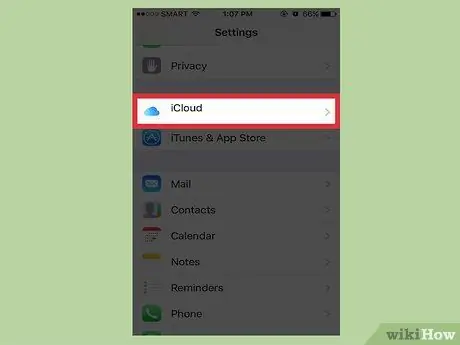
Stap 2. Veeg over het scherm en selecteer "iCloud"
Het staat bovenaan het vierde segment van de menu-opties.
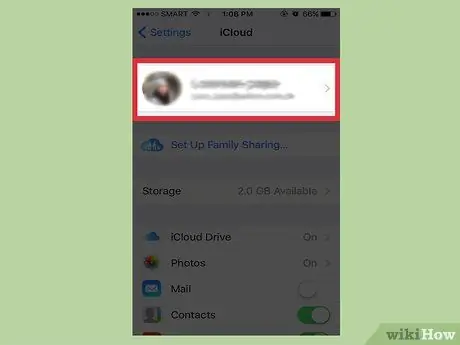
Stap 3. Tik op uw Apple ID
ID staat bovenaan de pagina en geeft uw Apple ID-e-mailadres weer.
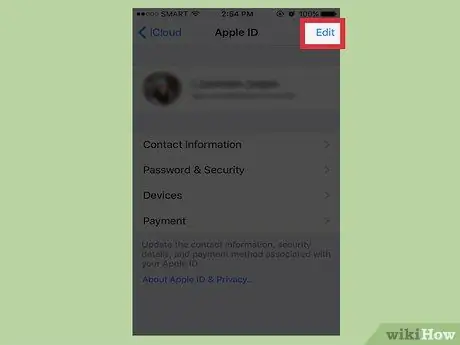
Stap 4. Tik op Bewerken
Het staat in de rechterbovenhoek van het scherm.
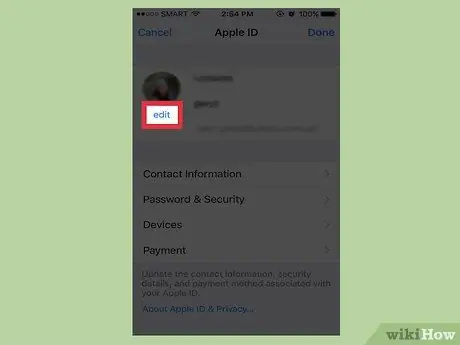
Stap 5. Tik op Bewerken naast ID-foto
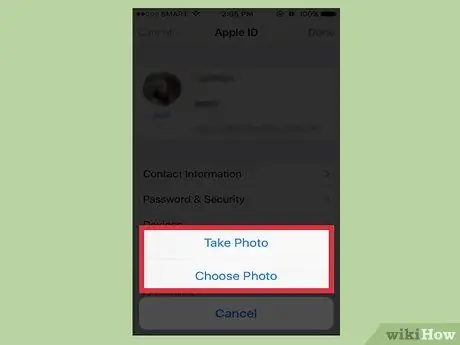
Stap 6. Tik op Foto maken of Foto kiezen
- Als jij kiest " Foto maken ", sollicitatie Camera wordt geopend en u kunt een foto maken. Selecteer na het maken van de gewenste foto " Gebruik maken van ".
- Als jij kiest " Kies foto ", zoek de foto die u wilt gebruiken in de map " Fotobibliotheek " en tik op " Kiezen ".
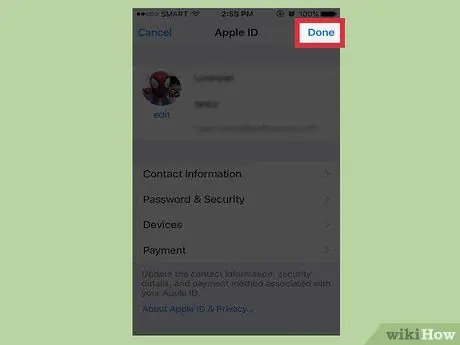
Stap 7. Raak Gereed aan om de wijzigingen op te slaan
Het staat in de rechterbovenhoek van het scherm.






